如何使用Windows 7 总管查看系统信息
1、打开Windows 7 总管,有一个初始化的过程(获取系统信息)。

2、如果是初次使用还有一个创建还原点的提示,建议创建一个还原点,以便在必要的时候可以使用创建的还原点还原操作系统。
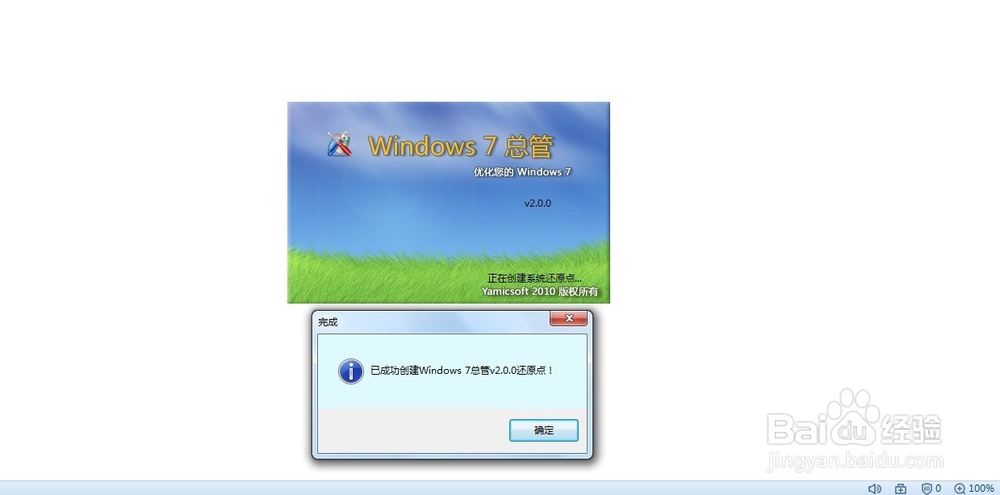
3、打开之后,操作系统→系统信息(硬件软件的信息)。

4、此时会有一个收集系统信息的过程,稍后就会显示电脑软硬件的所有信息了。
硬件信息,显示了电脑中所有的硬件相关型号,版本,甚至于硬件评分等重要信息。
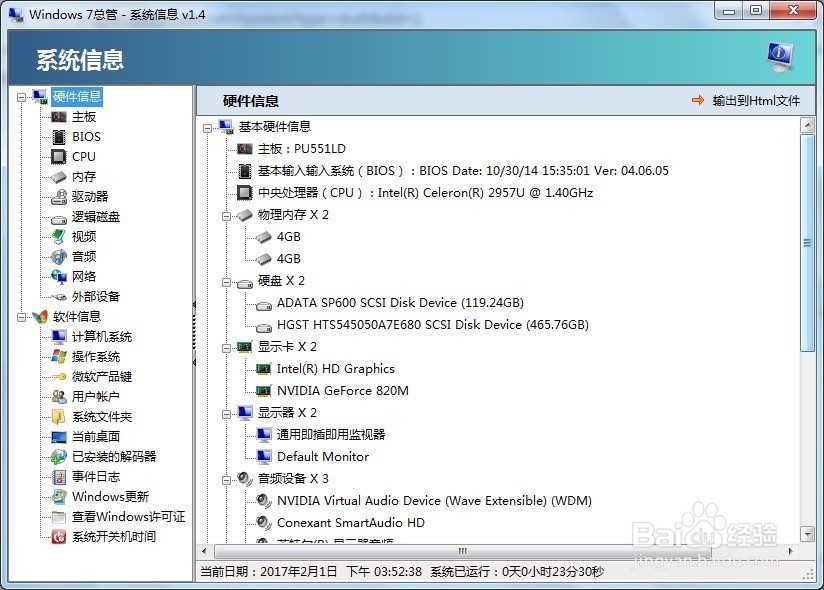
5、点击右上方的输出到Html按钮,可以在浏览器中打开所有的硬件信息,这样就可以复制网址求助于网友了。
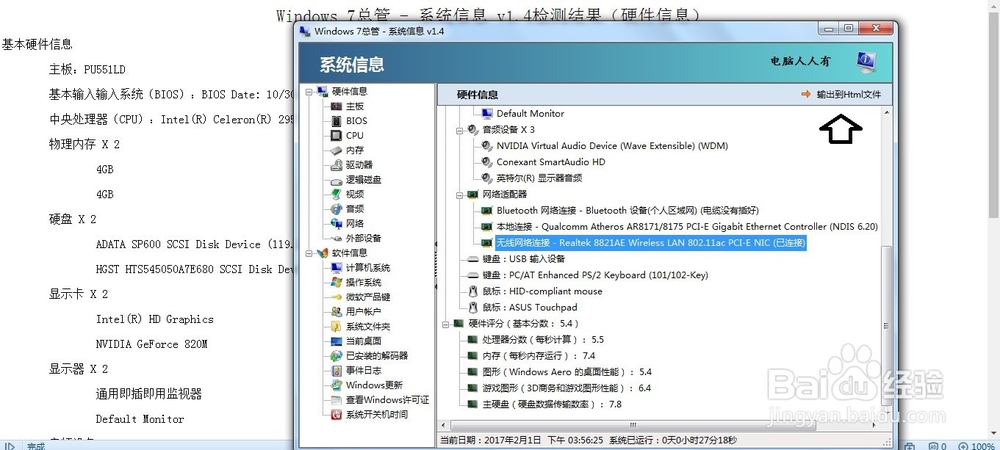
6、点击网络等分项,可以查看更详细的信息。
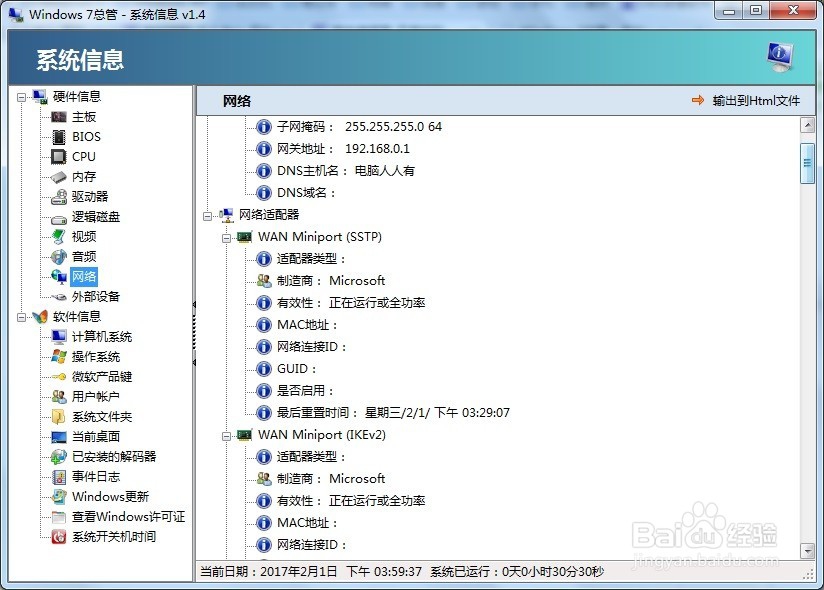
7、接下来点开软件信息,这里有很多详细信息可供用户参考。

8、点击微软产品键,可以显示当前操作系统的密钥和ID等信息。

9、很多人并不知道桌面就是系统的一个文件夹,点击系统文件夹就能看到各个文件夹的名称和所在路径了。
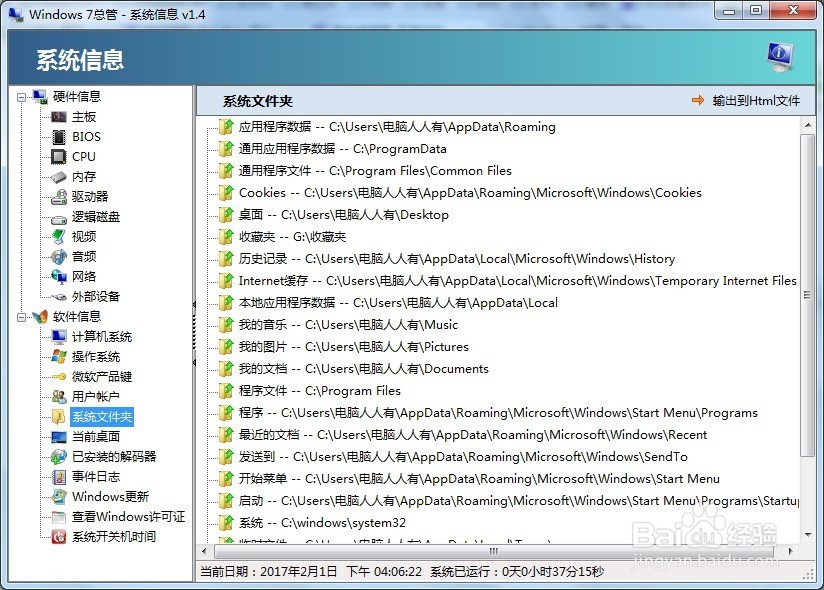
10、Windows 7 总管软件的系统信息中还可以显示电脑开关机的时间。
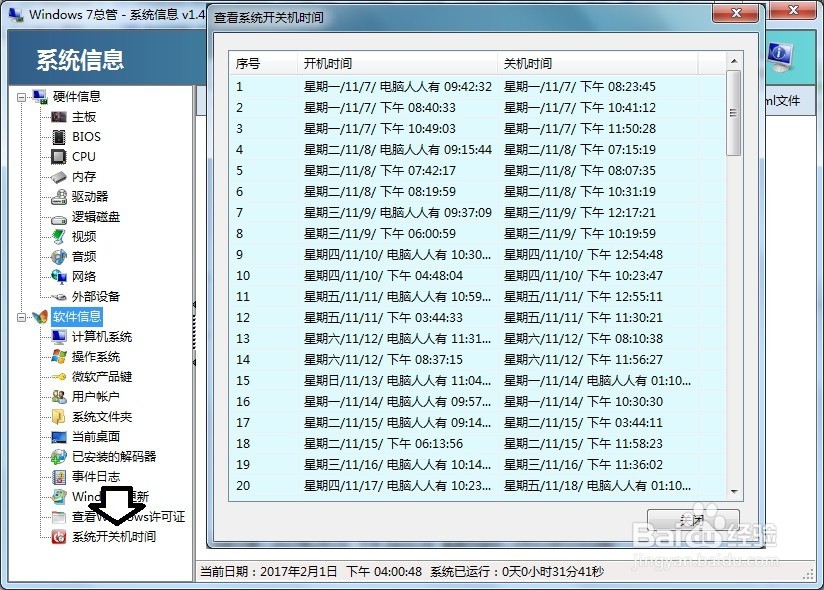
11、还有更多系统信息,对需要的用户来说,非常方便了!
百度云网盘分享:http://pan.baidu.com/s/1dEI03j7
声明:本网站引用、摘录或转载内容仅供网站访问者交流或参考,不代表本站立场,如存在版权或非法内容,请联系站长删除,联系邮箱:site.kefu@qq.com。
阅读量:58
阅读量:54
阅读量:171
阅读量:70
阅读量:99